Introduction
Ce document décrit le processus pour télécharger un papier peint sur les Téléphones IP DX650.
Contribué par Jebin Kalarithara et Kenny Araya, ingénieurs TAC Cisco.
Conditions préalables
Exigences
Cisco vous recommande de prendre connaissance des rubriques suivantes :
- Configuration de Téléphones IP sur Cisco Unified Communications Manager (CUCM)
- Configurations de Téléphones IP
- Téléphones IP DX650
- Cisco Unified Communications Manager 8.6 ou plus tard
Les informations contenues dans ce document ont été créées à partir des périphériques d'un environnement de laboratoire spécifique. Tous les périphériques utilisés dans ce document ont démarré avec une configuration effacée (par défaut). Si votre réseau est opérationnel, assurez-vous que vous comprenez l'effet potentiel de toute commande.
Configuration
La résolution d'image recommandée pour le papier peint de Cisco DX650 est 1600x1280. Cependant, le DX650 cultive l'image à 1600x600.
Le haut et bas 340px d'une image 1600x1280 n'affichent pas sur le périphérique. Pour éviter d'obtenir a cultivé la partie requise de l'image, utilisent ces étapes.
Étape 1. Redimensionnez l'image requise à 1600*600. C'est l'échelle grandeur de l'image qui affiche dans le DX650.
Ces options peuvent être utilisées pour redimensionner l'image avec le paint de MS.
- L'option d'enable mettent à jour le format d'image et écrivent 600 dans le domaine vertical, dans ce cas l'image sera redimensionnée avec le même format d'image.

Note: Avec cette méthode, l'image peut être vue sans s'étirer mais la partie horizontale ne peut être terminée où compléter doit être utilisé.
- Décochez l'option mettent à jour le format d'image pour écrire 600 dans la verticale et 1600 dans les domaines horizontaux directement, si c'est le cas le format d'image d'image change et les bandes d'image pour s'adapter en 1600.
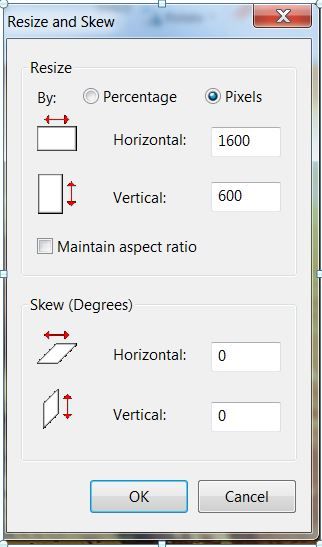
Étape 2. Une fois que l'image est redimensionnée, sélectionnez tous et vérifiez toute la dimension d'image.
Vous pouvez voir que la dimension est au sujet de classer à 1600*600 dans cette image.

Étape 3. Sauvegardez l'image comme XXX.JPG.
Étape 4. Ouvrez une nouvelle fenêtre de paint de MS avec la page vierge et redimensionnez-la à 1600*1280. Sauvegardez-le comme YYY.JPG.
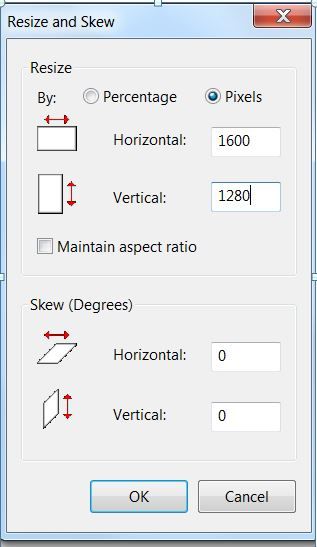
Étape 5. Allez à l'image 1600*600 enregistrée (XXX.JPG), sélectionnez tous et copiez sur la nouvelle image du blanc 1600*1280 (YYY.JPG).
Étape 6. Assurez que l'image copiée est placée exactement au milieu. Le haut et bas de l'espace devrait être 1600*340.
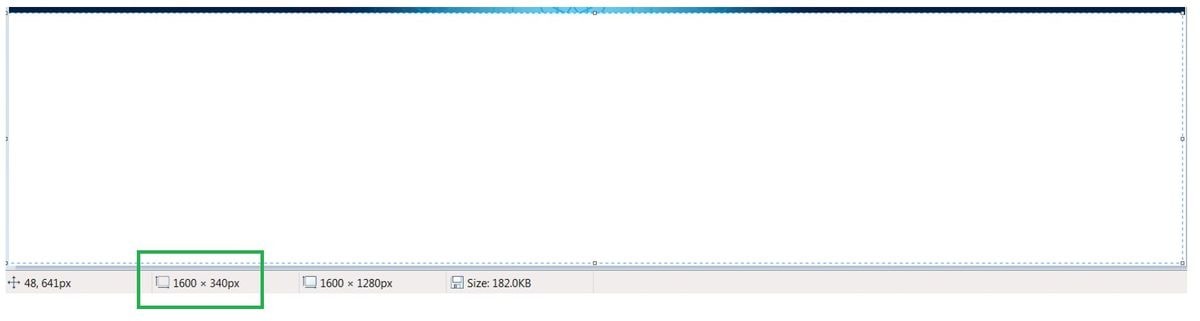
Étape 7. Sauvegardez le YYY.JPG. En résumé la finale YYY.JPG ont ces dimensions.
Dimension totale d'image = 1600*1280
L'espace en haut et bas = 1600*340. La présente partie de l'image est cultivée et n'affiche pas sur le DX650.
Centre de l'image =1600*600 : La présente partie des affichages d'image sur le DX650.
Étape 8. Téléchargez l'image de papierpeint (YYY.JPG) au répertoire Desktops/1600x1280x24 sur tous les serveurs CUCM avec le service de Protocole TFTP (Trivial File Transfer Protocol) lancés.
Étape 9. Redémarrez le service TFTP sur tous les serveurs CUCM avec le service lancés.
Étape 10. Allez au profil téléphonique DX650 commun dans la gestion CUCM et apportez ces modifications.
- Décochez l'utilisateur final Access d'enable à la configuration d'image de fond de téléphone.
- Écrivez le nom du fichier d'image de papierpeint dans l'image de fond.
Note: Le nom d'image au sol arrière peut également donner directement à la page de téléphone.
- Configurations de terrain communal de priorité de contrôle.
- Sauvegardez et appliquez la configuration
Étape 11. Allez à la page d'appareil téléphonique et appliquez la configuration aux périphériques que vous voulez que le papier peint soit chargé en fonction.
Référence
http://www.cisco.com/c/en/us/td/docs/voice_ip_comm/dx/series/admin/1022/DX00_BK_C9FCBAE4_00_cisco-dx-series-ag1022/DX00_BK_C9FCBAE4_00_cisco-dx-series-ag1022_chapter_01010.html
